Системные ресурсы, такие как данные файлов, данные реестра и даже данные в памяти, могут создавать несоответствия в течение срока службы операционной системы. Эти несоответствия могут быть вызваны различными аппаратными сбоями или проблемами программного обеспечения. В некоторых случаях эти несоответствия могут повлиять на магазин обслуживания Windows, и они могут привести к сбою обновления Windows. В случае сбоя обновления пользователь блокирует установку обновлений и пакетов обновления.
Инструмент готовности обновления системы
Средство готовности обновления системы или CheckSUR решают эту проблему. Эти обновления содержат инструмент Проверка готовности обновления системы (CheckSUR). Средство CheckSUR отсканирует несоответствия на вашем компьютере и исправит их во время установки. Обратите внимание, что сканирование может занять до 15 минут или больше для запуска на некоторых компьютерах. Даже если кажется, что индикатор выполнения останавливается, сканирование продолжается, поэтому не отменяйте процесс.
Как запустить Microsoft CheckSUR
Пользователи Windows 7 , Windows Vista strong>, Windows Server 2008 R2 и Windows Server 2008 могут переходить по ссылкам для загрузки. упомянул здесь и скачайте пакет для своей операционной системы, а затем запустите его.
Этот инструмент проверяет целостность файлов, расположенных в следующих папках, и заменяет неверные данные, если они найдены:
- % SystemRoot% Обслуживание Packages
- % SYSTEMROOT% WinSxS Манифесты
Он также проверяет данные реестра, расположенные в следующих подразделах реестра, и при необходимости сбрасывает их в значения по умолчанию:
- HKEY_LOCAL_MACHINE Components
- HKEY_LOCAL_MACHINE Schema
- HKEY_LOCAL_MACHINE Software Microsoft Windows CurrentVersion Компонентное обслуживание
Ниже приведены ошибки установки, которые потенциально может устранить CheckSUR:
- 0x80070002 ERROR_FILE_NOT_FOUND
- 0x8007000D ERROR_INVALID_DATA
- 0x8007370D ERROR_SXS_IDENTITY_PARSE_ERROR
- 0x8007370B ERROR_SXS_INVALID_IDENTITY_ATTRIBUTE_NAME
- 0x8007371B ERROR_SXS_TRANSACTION_CLOSURE_INCOMPLETE
- 0x80070490 ERROR_NOT_FOUND
- 0x8007370A ERROR_SXS_INVALID_IDENTITY_ATTRIBUTE_VALUE
- 0x80070057 ERROR_INVALID_PARAMETER
- 0x800B0100 TRUST_E_NOSIGNATURE
- 0x800F081F CBS_E_SOURCE_MISSING
- 0x80073712 ERROR_SXS_COMPONENT_STORE_CORRUPT
- 0x800736CC ERROR_SXS_FILE_HASH_MISMATCH
- 0x800705B9 ERROR_XML_PARSE_ERROR
- 0x80070246 ERROR_ILLEGAL_CHARACTER
- 0x80092003 CRYPT_E_FILE_ERROR
- 0x800B0101 CERT_E_EXPIRED
Эти ошибки обычно перечислены в файле % systemroot% Logs CBS CBS.log или в файле CBS.persist.log .
Средство готовности обновления системы поддерживает Windows 7, Windows Vista, Windows Server 2008 R2 и Windows Server 2008.
Пользователи Windows 10 , Windows 8.1 и Windows 8 могут выполнить следующие действия для запуска встроенного управления развертыванием образов и обслуживания. В Windows 10/8.1/8 восстановление поврежденных папок приносит функциональность CheckSUR в Windows. Вам не требуется отдельная загрузка, чтобы получить инструмент. Вы можете просто запустить DISM Tool.
Нажмите Win + C или проведите пальцем и выберите Поиск. Введите CMD в поле поиска и нажмите «Enter». Затем щелкните правой кнопкой мыши командную строку и выберите «Запуск от имени администратора».
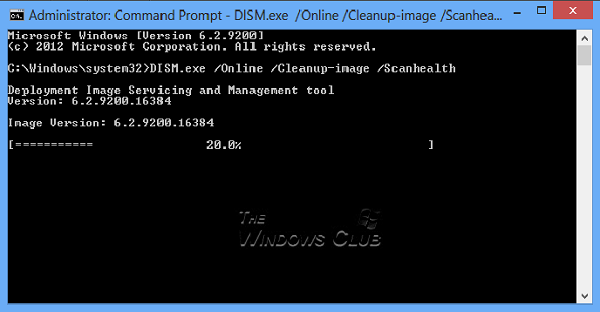
В окне «Администратор: Командная строка» введите следующие команды в точности так, как они отображаются. Нажмите клавишу Enter после каждой команды:
DISM.exe/Online/Cleanup-image/Scanhealth DISM.exe/Online/Cleanup-image/Restorehealth
Когда закончите, введите Exit и снова нажмите Enter. Запустите Центр обновления Windows.
Эти сообщения также могут вас заинтересовать.
- Центр обновления Windows не работает или страница пуста
- Не удается установить Windows Update в Windows.
Пост портирован из WinVistaClub, обновлен и размещен здесь.







